不知从何时起,资源管理器“此电脑(Win10)/这台电脑(Win8/Win8.1)/计算机(Win7)”的“设备和驱动器”中就开始流行被植入一些第三方项目。客观上说,这些项目给经常使用这些软件的用户提供了很大便利。
但有些用户则并不需要这种“便利”,因为这些项目之所以能够出现在这种位置,完全是软件自身设置的原因,并非用户有意安排。而且鉴于这种现象越来越普遍,导致某些用户“此电脑”中“设备和驱动器”项目数量十分壮观。
虽然这些软件的设置中也都有移除这些“入口”的选项,但如果这些项目过多,挨个删除未免太过麻烦。有没有什么办法能够一次性删除所有多余项目呢?答案是肯定的,在注册表中就可以实现。需要提醒各位的是,注册表操作需谨慎,最好提前用软媒魔方的清理大师(点击下载)进行备份,以防止误操作带来的麻烦。
具体方法如下:
1、在Cortana搜索栏输入 regedit后回车
2、定位到
HKEY_CURRENT_USERSOFTWAREMicrosoftWindowsCurrentVersionExplorerMyComputerNameSpace
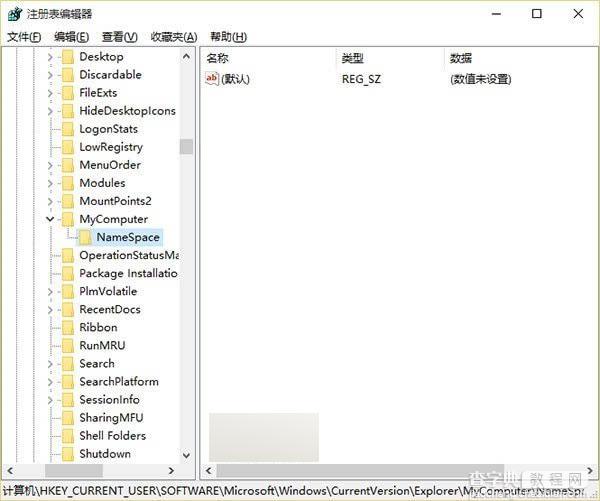
▲完全删除第三方项目键值后的状态
3、删除该位置下的所有值,或者你认为可以删除的值(只留“默认”就可以)
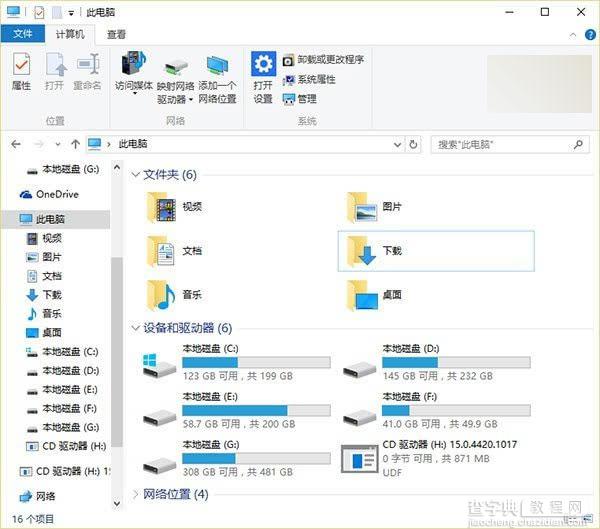
重新打开“此电脑”后,所有第三方项目应该都被“肃清”了。如果感觉“误伤队友”,可以用“清理大师”恢复注册表文件。
以上就是Win10 此电脑设备和驱动器多余项目如何一次性删除方法,是不是很简单啊,只要大家按照上面步骤进行,即可一次性删除这些项目,还你干干净净的电脑。
【Win10 此电脑设备和驱动器多余项目如何一次性删除?】相关文章:
★ Win10无法更新也无法安装NVIDIA显卡驱动怎么办?仅需一招秒破
★ Win10正式版激活密钥是多少?如何利用密钥激活Win10正式版?
★ Win10系统的电脑怎么确定是否适用Hyper-V虚拟机?
